- Parte 1. Elimina i contenuti in-app su Garageband
- Parte 2. Rimuovi i contenuti in-app da iTunes U
- Parte 3. Cancella i contenuti in-app su iBook
- Parte 4. Cancella i dati del sito web di Safari
- Parte 5. Ripulire le foto da iPhone
- Parte 6. Elimina i messaggi dell'iPhone
- Parte 7. Rimuovere i video da iPhone
- Parte 8. Disinstalla l'app per cancellare i contenuti in-app
- Parte 9. Cancella tutto il contenuto su iPhone con FoneEraser per iOS
Cancella facilmente tutti i contenuti e le impostazioni su iPhone, iPad o iPod in modo completo e permanente.
- Cancella file spazzatura iPhone
- Cancella cache iPad
- Cancella cookie Safari iPhone
- Cancella la cache di iPhone
- Cancella memoria iPad
- Cancella cronologia Safari iPhone
- Elimina i contatti iPhone
- Elimina iCloud Backup
- Elimina le email di iPhone
- Elimina iPhone WeChat
- Elimina iPhone WhatsApp
- Elimina i messaggi di iPhone
- Elimina le foto di iPhone
- Elimina playlist iPhone
- Elimina il codice di accesso per le restrizioni di iPhone
Come rimuovere i contenuti in-app su iPhone (Guida definitiva nel 2023)
 Pubblicato da Lisa Ou / 27 agosto 2021 09:00
Pubblicato da Lisa Ou / 27 agosto 2021 09:00Ci sono diverse app sul tuo iPhone e alcune di esse occupano gran parte del tuo spazio di archiviazione del telefono. Scoprirai che il tuo iPhone funziona molto più lentamente di prima col passare del tempo, quindi dovrai cancellarli libera la tua memoria iPhone.
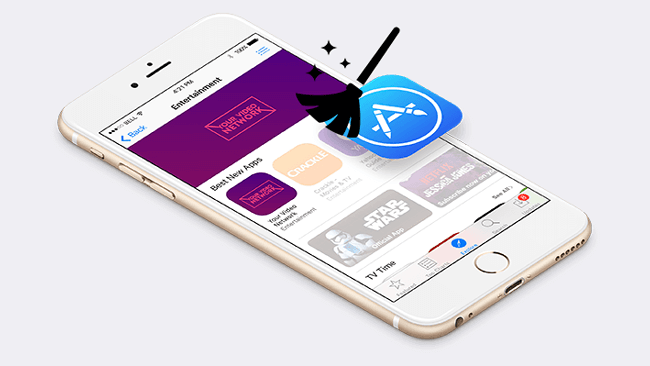
FoneEraser per iOS è il miglior pulitore di dati iOS che può facilmente cancellare completamente e permanentemente tutti i contenuti e le impostazioni su iPhone, iPad o iPod.
- Pulisci i dati indesiderati da iPhone, iPad o iPod touch.
- Cancella rapidamente i dati con la sola sovrascrittura, che può farti risparmiare tempo in abbondanza di file di dati.
Le tue app preferite come Garageband, iTunes U, iBook, Edicola e altro possono riversare nella tua memoria interna i contenuti che acquisti o crei al loro interno. Come guadagna più spazio sul tuo iPhone rimuovendo questi contenuti in-app sul telefono.

Elenco delle guide
- Parte 1. Elimina i contenuti in-app su Garageband
- Parte 2. Rimuovi i contenuti in-app da iTunes U
- Parte 3. Cancella i contenuti in-app su iBook
- Parte 4. Cancella i dati del sito web di Safari
- Parte 5. Ripulire le foto da iPhone
- Parte 6. Elimina i messaggi dell'iPhone
- Parte 7. Rimuovere i video da iPhone
- Parte 8. Disinstalla l'app per cancellare i contenuti in-app
- Parte 9. Cancella tutto il contenuto su iPhone con FoneEraser per iOS
Parte 1. Elimina i contenuti in-app su Garageband
GarageBand è una linea di workstation audio digitali per macOS e iOS che consente agli utenti di creare musica o podcast. L'utente di iPhone lo rende uno strumento utile per scaricare e creare nuovi lavori, quindi salvarli su iPhone. Quindi, come rimuoverli dal tuo iPhone se pensi che occupino troppo spazio sul tuo iPhone.

Passo 1 Apri l'app GarageBand.
Passo 2 Trovare I miei brani dal menu, quindi premi e tieni premuto su un brano finché tutte le icone iniziano a muoversi.
Passo 3 Scegli gli elementi che desideri eliminare sul tuo iPhone.
Passo 4 Tocca l'icona del Cestino in alto.
Passo 5 Rubinetto Elimina brano per confermare di nuovo.
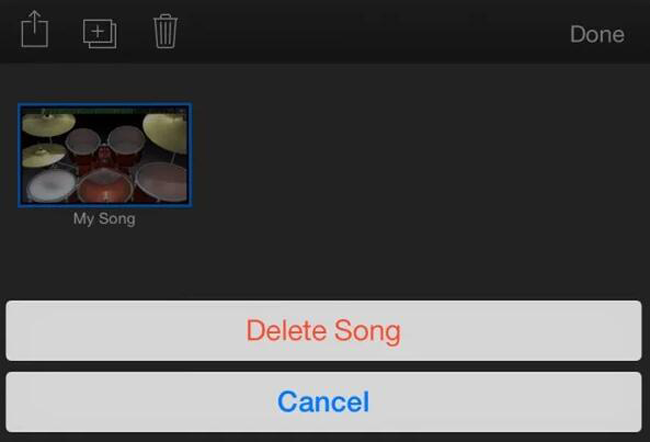
Parte 2. Rimuovi i contenuti in-app da iTunes U
iTunes U è una sezione dedicata di iTunes Music Store di Apple che offre file audio e video educativi da università, musei e organizzazioni di media pubblici per il download gratuito su PC e dispositivi mobili. Puoi imparare diverse lingue, diversi tipi di conoscenza di affari, salute, esercizio fisico, leggere tutti i tipi di libri e altro con questa app. Quindi, come puoi rimuovere questi elementi scaricati dopo averli imparati?
Passo 1 Lancio iTunes U app sul tuo iPhone.
Passo 2 Rubinetto I miei corsi nell'angolo in basso a sinistra.
Passo 3 Trovare Materiali nell'angolo in basso a destra e toccalo.
Passo 4 Quindi scegli il menu che contiene gli elementi che desideri rimuovere dalla tua app.
Passo 5 Rubinetto Modifica nell'angolo in alto a destra.
Passo 6 Seleziona la casella accanto agli elementi che desideri eliminare. Rubinetto Seleziona tutto al primo se si desidera rimuovere tutti gli elementi.
Passo 7 Rubinetto Rimuovere nell'angolo in alto a sinistra.
Passo 8 Rubinetto Fatto nell'angolo in alto a destra.
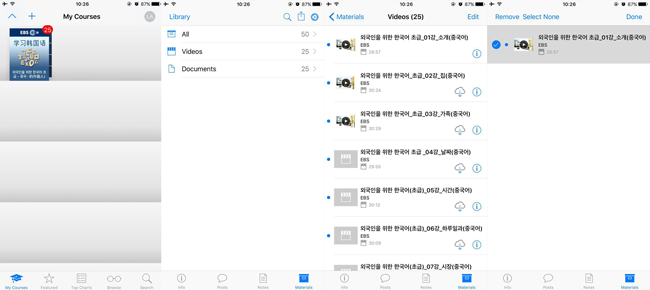
Parte 3. Cancella i contenuti in-app su iBook
IBooks Store è un sistema di vendita e consegna di contenuti ePub che offre eBook a qualsiasi dispositivo iOS come iPad, iPhone e iPod Touch. Ci sono molte opzioni per goderti il tempo di lettura e la sua comodità. Ma come rimuovere questi contenuti in-app se li hai letti e vuoi cancellarli liberare il tuo spazio iPhone.
Passo 1 Apri iBook dalla schermata Home.
Passo 2 toccare I miei libri nell'angolo in basso a sinistra.
Passo 3 Rubinetto Seleziona e quindi toccare il libro che si desidera eliminare.
Passo 4 Rubinetto Elimina.
Passo 5 toccare Rimuovi download.
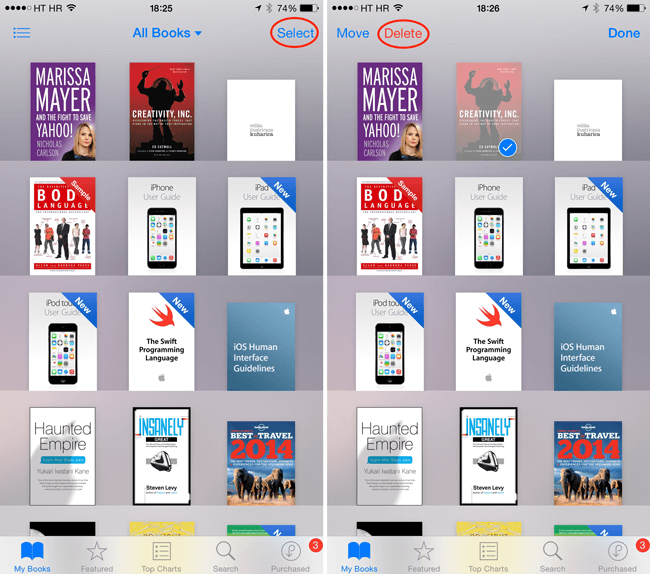
Parte 4. Cancella i dati del sito web di Safari
Per migliorare l'esperienza dell'utente, Safari salva cookie, cache, cronologia e altri dati per aiutarti ad accedere alla stessa pagina web quando la visiti la prossima volta. Tuttavia, dati sovraccarichi su Safari per velocizzare Safari su iPhone.
Passo 1 Esegui Safari su iPhone, tocca simile a un libro icona. Quindi puoi vedere 3 sezioni per salvare i tuoi segnalibri, l'elenco di lettura e la cronologia.
Passo 2 Scegline uno e tocca Modifica or Cancellare pulsante per rimuoverli con facilità.
In alternativa, puoi anche andare su Impostazioni profilo > Safari > Cancella cronologia e dati del sito web.
Parte 5. Ripulire le foto da iPhone
La maggior parte delle foto, comprese le immagini animate, sono archiviate nell'app Foto di iPhone, sono le parti principali che occupano la maggior parte dello spazio di archiviazione di iPhone. È necessario ripulire le foto e rimuoverle da iPhone se non ne hai più bisogno.
È facile selezionare foto o album da Foto, quindi toccare Elimina pulsante per rimuoverli. Allora dovrai andare a Album > Recentemente eliminato per cancellare tutti gli elementi. Altrimenti, rimarrà sul tuo iPhone per 30 giorni.
Parte 6. Elimina i messaggi dell'iPhone
Come sai, iPhone fornisce iMessage per aiutare gli utenti iOS a comunicare tra loro. Indipendentemente dal fatto che tu stia utilizzando iMessage o Message, ci sono tonnellate di conversioni sul tuo iPhone se imposti Cronologia messaggi su Per sempre poiché non cancellerà mai i tuoi contenuti sull'app Messaggi.
Tuttavia, puoi cambiarlo tramite Impostazioni profilo > Messaggi > Mantieni messaggi > 30 Giorni. I tuoi messaggi più vecchi di 30 giorni verranno cancellati. Rubinetto Elimina pulsante.
Parte 7. Rimuovere i video da iPhone
Se sei un amante del cinema, dovresti aver salvato molti video su iPhone. Ma, col tempo, dovresti aver scoperto che il tuo iPhone sta esaurendo lo spazio. Pertanto, puoi rimuovere alcuni obsoleti da iPhone per salvare la tua memoria.
Passo 1 Apri Video app su iPhone. Prendi quello che vuoi rimuovere.
Passo 2 Puoi toccare Modifica pulsante e quindi selezionare Elimina. In alternativa, puoi semplicemente scorrere l'elemento verso sinistra e toccare Elimina pulsante se hai solo bisogno di eliminarne uno.
Parte 8. Disinstalla l'app per cancellare i contenuti in-app
Per alcune applicazioni di terze parti non integrate su iPhone, puoi scegliere di disinstallarle da iPhone. Poiché questa operazione può anche rimuovere tutti i dati dell'app da iPhone, inclusi i contenuti in-app. Di seguito è come.
L'opzione più comune è tenere premuta l'icona dell'app sulla schermata iniziale finché non si muove, quindi toccare il pulsante x or - icona per disinstallare questa app da iPhone.
Oppure puoi accedere Impostazioni profilo > Generale > Memoria iPhone. Quindi devi trovare la tua app, toccarla e quindi scegliere Disinstallare l'app.
Parte 9. Cancella tutto il contenuto su iPhone con FoneEraser per iOS
Dopo aver descritto le modalità sopra elencate per rimuovere i contenuti in-app da iPhone, pensi che sia troppo complicato se lo desideri cancella tutti i dati delle app su iPhone? Quindi puoi usare un Gomma dati iPhone per aiutarvi.
Qui presenteremo FoneEraser per iOS, che è uno strumento di terze parti professionale per cancella completamente tutti i dati dell'iPhone. Ti permette di pulire le impostazioni personali e file spazzatura su iPhone, oltre a foto, contatti, video e altri file di testo e multimediali su iPhone.
A proposito, supporta completamente iPhone, iPad e iPod touch, quindi puoi cancella le app da iPhone or rimuovere le foto su iPad facilmente. I passaggi di seguito sono come cancella tutti i dati su iPhone.
Passo 1 Scarica e installa il software sul tuo computer, quindi verrà avviato automaticamente. In caso contrario, fare doppio clic sul computer per eseguirlo.
FoneEraser per iOS è il miglior pulitore di dati iOS che può facilmente cancellare completamente e permanentemente tutti i contenuti e le impostazioni su iPhone, iPad o iPod.
- Pulisci i dati indesiderati da iPhone, iPad o iPod touch.
- Cancella rapidamente i dati con la sola sovrascrittura, che può farti risparmiare tempo in abbondanza di file di dati.

Passo 2 Collega il tuo iPhone o iPad al computer con cavo USB e quindi tocca Affidati ad sullo schermo del tuo dispositivo iOS se viene visualizzato. Clic Cancella tutti i dati.
Passo 3 Esistono tre livelli di cancellazione per le opzioni, incluso Ad alto livello, Livello medio ed Basso livello. Puoi sceglierne uno da loro in base alle tue esigenze. Ad alto livello Vi raccomandiamo qui per il suo più alto standard di sicurezza.

Passo 4 Clicchi Inizio dopo che la connessione ha avuto successo.
Come vedi, usando FoneEraser per iOS è facile da usare e ti aiuta a cancellare i dati indesiderati su iPhone. Se lo desidera cancella le foto, app, impostazioni, dati cache o altri, è possibile scaricare FoneEraser per iOS e provate senza esitazione.
